-

- N'importe quelle commande UNIX. XFCE démarre un shell en tâche de fond avant d'exécuter une commande.
- Si la commande commence par le mot clé module, elle sera transmise à FVWM. De cette manière, il est possible de lancer des modules de FVWM depuis XFCE.
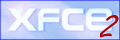
Il est possible de définir jusqu'a 10 entrées dans chaque menu. Pour chacune des entrées, vous pouvez définir la commande a exécuter, l'icône affichée et le label...
1) La boîte de dialogue
Pour rajouter une nouvelle entrée dans un menu, il faut ouvrir
le menu correspondant comme décrit en section "XFCE
Popup menus", et choisir "Ajouter une icône..."
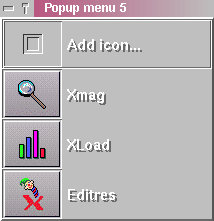
| Pour modifier une entrée existante, il suffit de cliquer
dessus avec le bouton droit de la souris.
Cela ouvre la même boîte de dialogue, et permet de modifier n'importe quel paramêtre. Avec cette méthode, il est même possible de supprimer une entrée existante. |

Entrez la commande UNIX a exécuter correspondante à l'icône dans le champ "Commande".
Il est possible d'utiliser :
Exemple :
- module FvwmPager 0 3
demarrera le module FvwmPager chaque fois que l'entrée sera sélectionnée
dans XFCE.
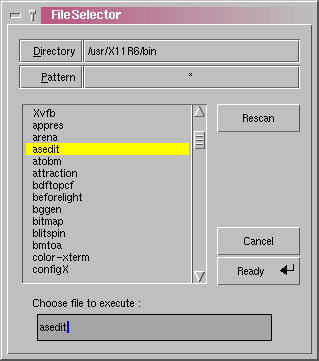
2) Modifier les icônes
Définissez l'icône affichée en tapant le nom d'un
fichier pixmap (format XPM). Le bouton "Parcourir" permet
de choisir directement parmi les icônes fournies avec XFCE.
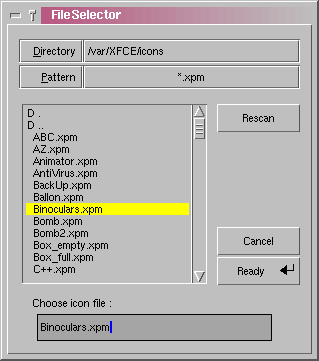
Entrez simplement le texte correspondant au label à afficher
dans le menu.